スポンサーリンク
本記事は「Googleアナリティクス」の最新版である「GA4(グーグルアナリティクス4)」で、検索クエリを表示させる方法になります。
スポンサーリンク
【GA4】Googleアナリティクスで検索クエリを表示させる方法
GA4で、検索クエリを表示させるためには、事前に、
・Google Search Console(グーグルサーチコンソール)と
・Google Analytics(グーグルアナリティクス)
を、連携しておく必要があります。
まず、まだ連携が済んでいない方は、先にアナリティクスとサーチコンソールの連携を完了させてください。
アナリティクスと、サーチコンソールの連携が完了した人は、GA4(グーグルアナリティクス4)の画面から、
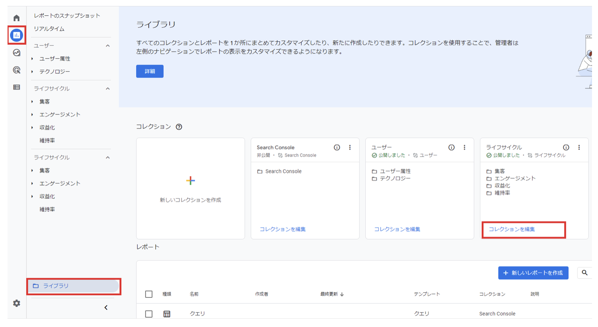
1. 左メニューの「レポート」をクリック
2. 左下にある「ライブラリ」をクリック
3. 右側の「コレクション」項目の、「ライフサイクル」にある「コレクションを編集」をクリック
「コレクションを編集」をクリックすると、「コレクションのカスタマイズ画面」が表示され、右側に「クエリ」というウィジェットがあります。
この右側の「クエリ」というウィジェットを、左側に持ってきて、最後に、画面下の「保存」ボタンをクリックすれば、完了です。
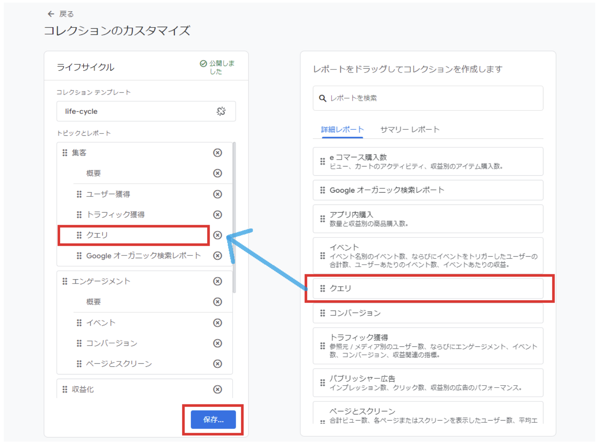
GA4(グーグルアナリティクス4)のホーム画面に戻って、「クエリ」を挿入した場所をチェックすると、「クエリ」の項目が新たに増えているはずです。
解説は以上となります。
スポンサーリンク
スポンサーリンク





